
Ev gotar ji ber bernameya 8 studersa Camtasia re tê dayîn. Ji ber ku ev nermalav bi nîşana pîşeyî ye, hingê mîheng û mîhengek mezin e. Em ê hewl bidin ku hemî nuwazeyên pêvajoyê fêm bikin.
Camtasia Studio 8 gelek vebijarkên ji bo rizgarkirina vîdyoyek vîdyoyê, hûn tenê hewce ne ku li ku derê û ka ew ê çawa bikar bînin.
Vîdyoya Saving
Ji bo ku hûn menuya weşanê bang bikin "Dosî" û hilbijêrin "Afirandin û weşandin" An jî keysên germ bikin CTRL + P. . Di dîmenê de ne xuya ye, lê li jor, li ser panelê kurteya kurt, li ser pêlekê heye "Hilberînin û parve bikin" Hûn dikarin li ser wê bikirtînin.

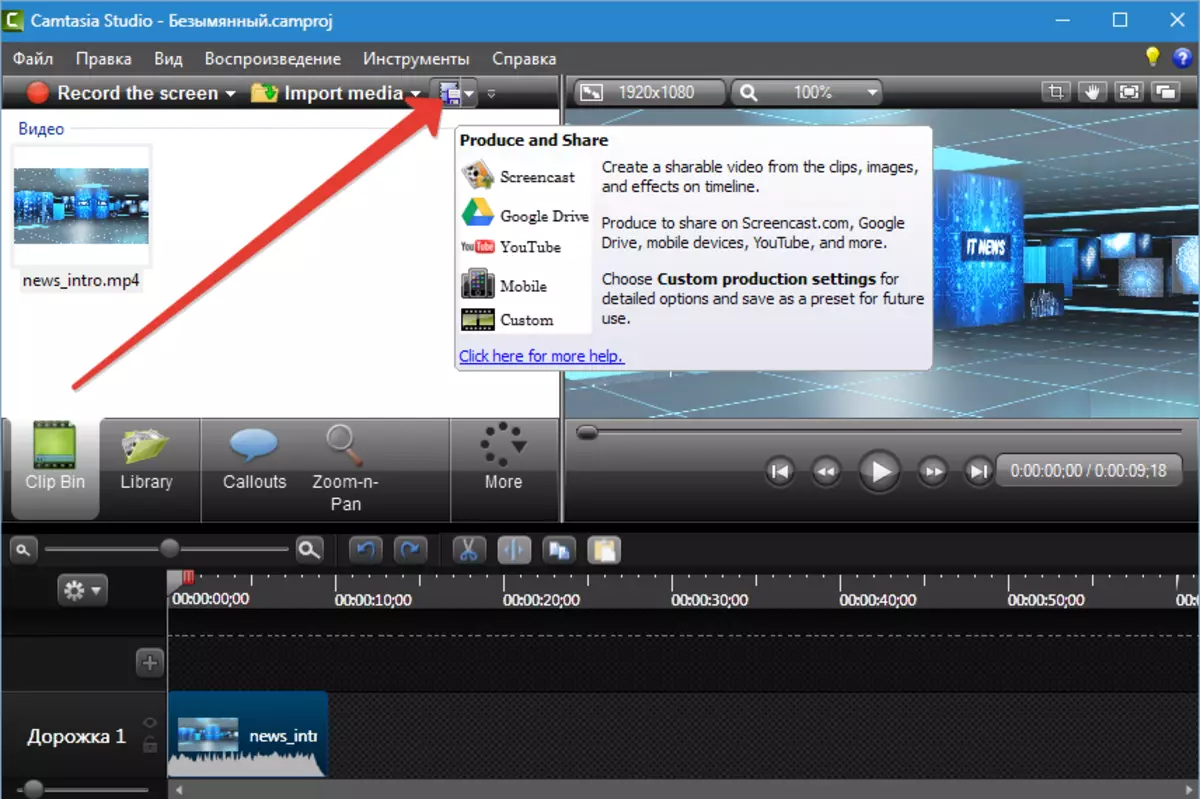
Di pencereya ku vekir, navnîşa drop-down ya mîhengên preset (Profîl) bibînin. Yên ku bi Englishngilîzî têne imzekirin ji yên ku bi navê Rûsyayê ne cuda ne, tenê danasîna parameteran bi zimanê guncan.
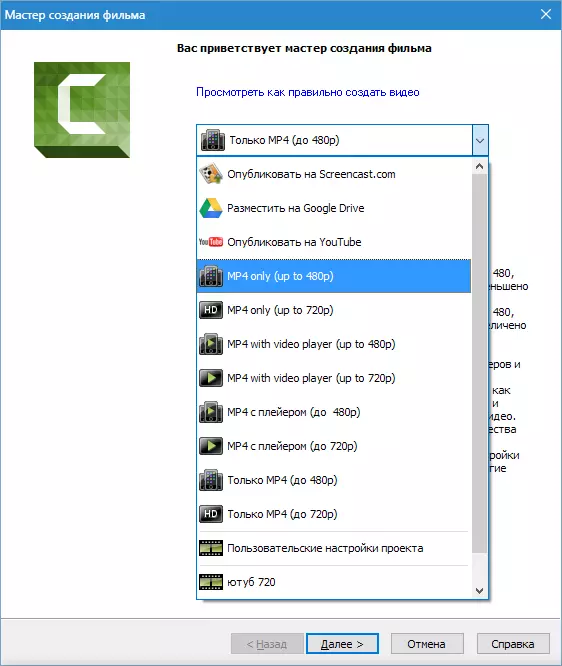
Profiles
Tenê mp4
Dema ku ev profile tê hilbijartin, bername dê pelê vîdyoyê bi dimenên 854x480 (heya 480p) an 1280x720 (heya 720p) biafirîne. Vîdyoy dê li ser hemî lîstikvanên sermaseyê were çap kirin. Di heman demê de, ev vîdyoyê ji bo weşana li ser youtube û mêvandariya din maqûl e.
MP4 bi player
Di vê rewşê de, çend pelên hatine afirandin: rasterast roller bixwe, her weha rûpelek HTML-ê bi çarşefên şêwaza têkildar û kontrola din. Rûpela berê lîstikvanek çêkiriye.

Vê vebijarkê ji bo weşandina vîdyoyek li ser malpera we maqûl e, ew bes e ku meriv peldanka li ser serverê bicîh bike û li ser rûpelê hatî afirandin, peldankek biafirîne.
Mînak (di doza me de): http: // Malpera min / Nekirî / Nekêşandî.html.
Dema ku hûn li ser girêdanê li gerokê bikirtînin, rûpelê bi player re vedibe.
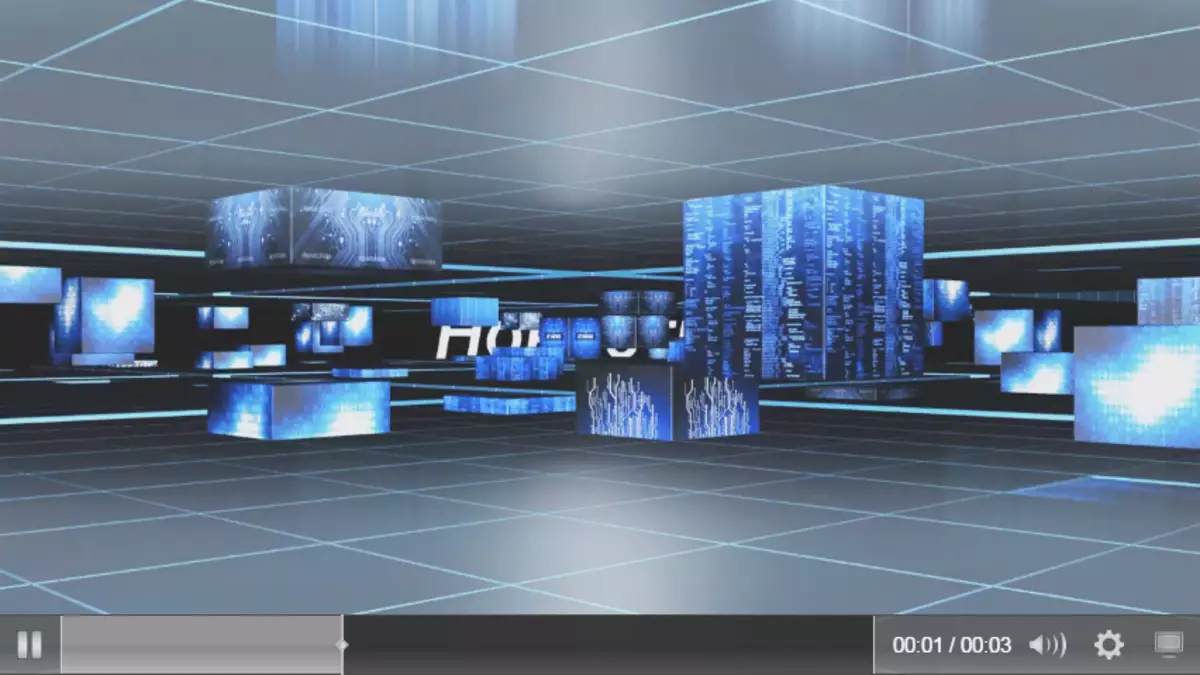
Xaniyê li ser Screencast.com, Google Drive û YouTube
Hemî van profîlan gengaz dikin ku hûn bixweber vîdyoyên li ser malperên têkildar çap bikin. Camtasia Studio 8 dê vîdyoyê biafirîne û dakêşîne.
Li ser mînaka YouTube bifikirin.
Cara yekem e ku meriv navê bikarhêner û şîfreya xwe ji hesabê xwe youtube têkeve.
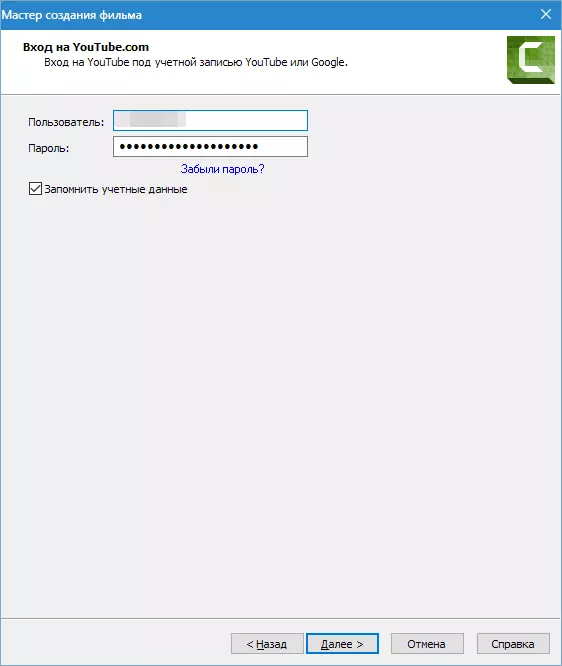
Zêdetir, her tişt standard e: Bila navê rûker, em ravekirinek berhev bikin, nîşanên hilbijêrin, kategoriyê nîşan bikin, Baweriya Nehfkirin.


Roller bi parameterên diyarkirî li ser kanalê xuya dike. Dîskek hişk tiştek nagire.
Mîhengên projeya xwerû
Ger profîlên pêşbîniyê ne guncan in, wê hingê parametreyên vîdyoyê dikarin bi destan werin mîheng kirin.
Format hilbijêrin
Yekem di navnîşê de diçe "MP4 Flash / HTML5 Player".
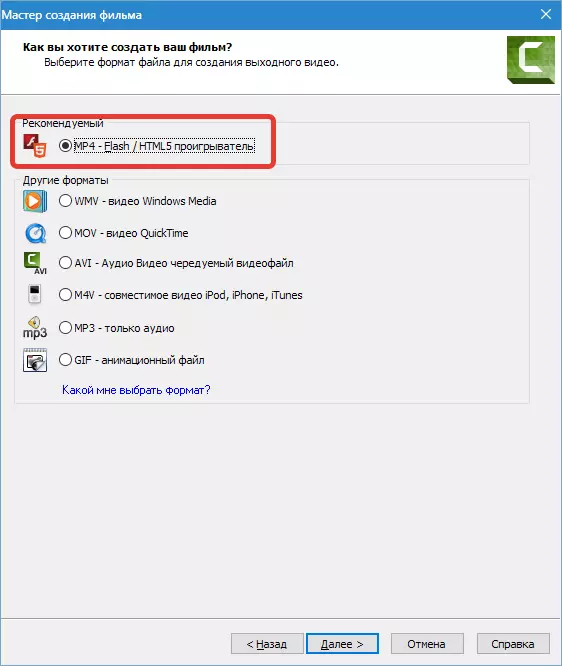
Ev format ji bo lîstika lîstikvanan û ji bo weşandina li ser înternetê ye. Ji ber berhevkirinê xwedî mezinahiyek piçûk e. Di pir rewşan de, ev format tête bikar anîn, ji ber vê yekê em bêtir diyar dikin.
Kontrolê kontirolker
Fonksiyonê bicîh bikin "Kontrolê hilberîne" Ew wate dike ku hûn plan dikin ku vîdyoyek li ser malperê çap bikin. Ji bo kontrolker (mijar) xuya ye
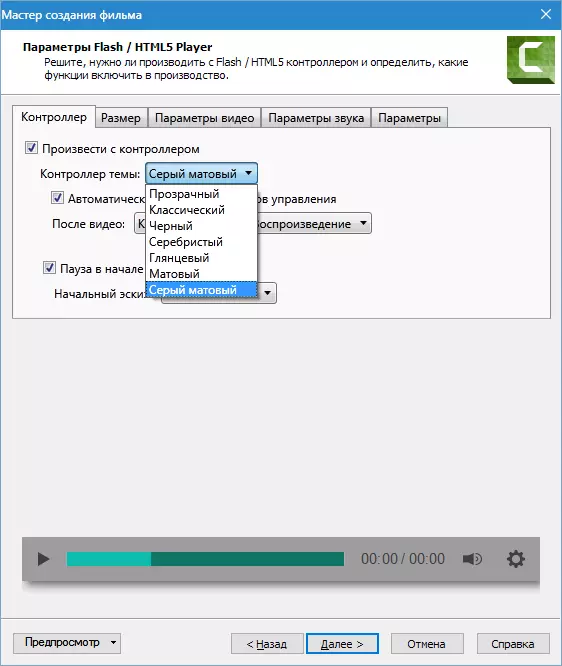
Acalakî Piştî Vîdyoya (Bişkojka Stop û Playback, Vîdyoya Vîdyoyê, Lîstika domdar, veguheztina navnîşek URL ya diyarkirî),

Skîzê destpêkê (paşê wêneyê ku di player de berî destpêkirina lîstikê tê nîşandan). Li vir hûn dikarin mîhengek otomatîkî hilbijêrin, di vê rewşê de dê bernameyê çarçika yekem a kulikê bikar bînin, an wêneyek pêş-amadekirî li ser komputerê hilbijêrin.
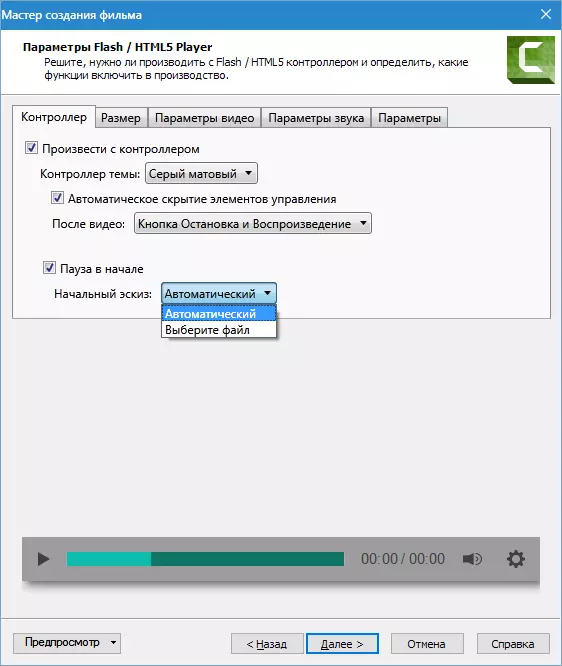
Mezinahiya vîdyoyê
Rêjeya welêt ya vîdyoyê li vir tête sererast kirin. Ger playback bi kontrolker ve tête çalak kirin, vebijarkî peyda dibe. "Mezinahî binivîse" ku ji bo destûrên ekranê kêm kopiyek piçûktir zêde dike.

Mîhengên vîdyoyê
Li ser vê tabloyê, mîhengên kalîteya vîdyoyê, rêjeya çarçovê, profile û astên tevliheviyê hene. H264. . Ne zehmet e ku meriv texmîn bike ku kalîteya çargoşe û frekansa çarçowê, mezinahiya pelê ya gihîştinê û dema dravdanê (afirandina) vîdyoyê, ji ber vê yekê nirxên cûda ji bo armancên cûda têne bikar anîn. Mînakî, ji bo dîmenan (tomarkirina ji dîmenderê) bes û 15 frame per duyemîn, û ji bo vîdyoya dînamîkî ya bêtir hewce ye 30.
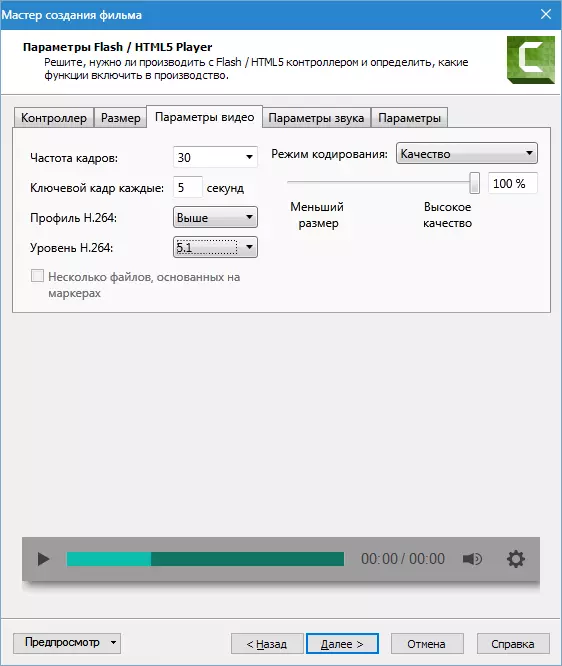
Parametreyên deng
Ji bo Sound Li Studio 8, hûn dikarin tenê yek parameterê bicîh bikin - Bitrate. Prensîb heman e ku ji bo vîdyoyê ye: Rêjeya piçûktir, pelê giran û dirêjtir. Heke tenê dengek di roller we de dengê we bes e, û heke muzîk bes e, û heke muzîk hebe, û pêdivî ye ku dengek bilind-kalîteyê peyda bike, wê hingê bi kêmî ve 128 kbps.
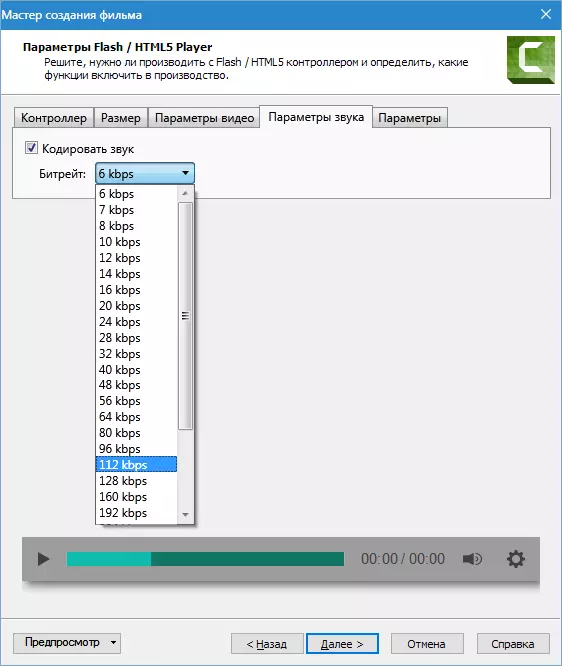
Sazkirina naverokê
Pencereya jêrîn agahdariya vîdyoyê (nav, kategoriyê, copyright û metadata din) biafirîne

Ne mimkûn e ku bikarhênerek hêsan hewce bike ku dersên ji bo pergalên fêrbûna dûr, ji ber vê yekê em ê li ser qonaxê biaxifin.
Metadata di lîstikvanan, playlists û di taybetmendiyên pelê de li Windows Explorer têne xuyang kirin. Hin agahdarî têne veşartin û nayê guhertin û nayê jêbirin, ku dê di hin rewşên nediyar de destûr bide ku mafê vîdyoyê ragihîne.

Wateyên avan li bernameyê ji dîska hişk têne barkirin û di heman demê de sererast kirin. Settings Gelek: Li seranserê ekranê, pîvandin, zelalbûn, û hwd.
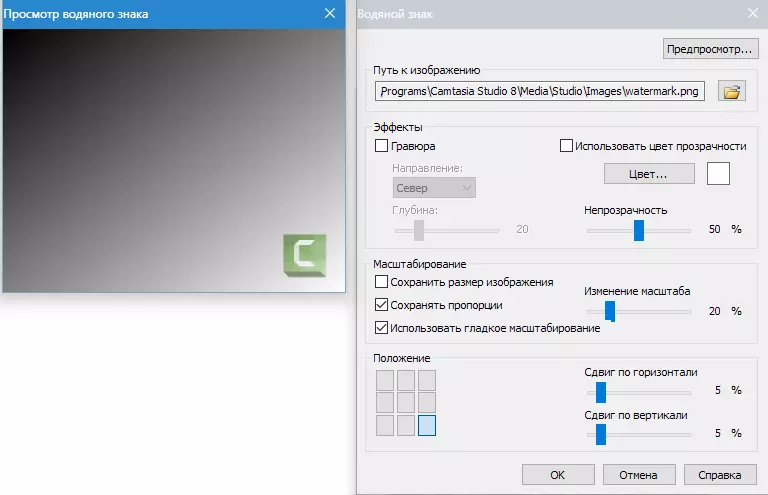
HTML tenê yek mîhengek heye - Guhertina sernavê (sernav) ya rûpelê. Ev navê tabela gerokê ye, ku tê de rûpelê vekirî ye. Robotên lêgerînê jî sernav û di ekstradition de dibînin, wek Yandex, ev agahî dê were vegotin.
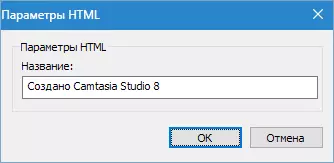
Di sazkirina mîhengên dawîn de, divê hûn navek banga xwe bidin, cîhê hilanînê diyar bikin, diyar bikin ka gelo vîdyoyê piştî qedandina pêvajoyê ji nû ve hatî çap kirin.
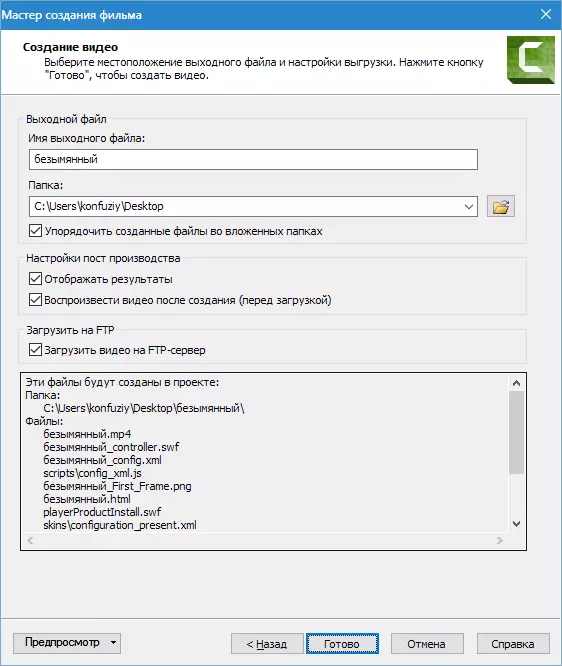
Di heman demê de, vîdyoy dikare li ser servera FTP-ê were daxistin. Berî destpêkirina danûstendinê, bername dê ji we bipirse ku hûn daneyên ji bo girêdanê diyar bikin.
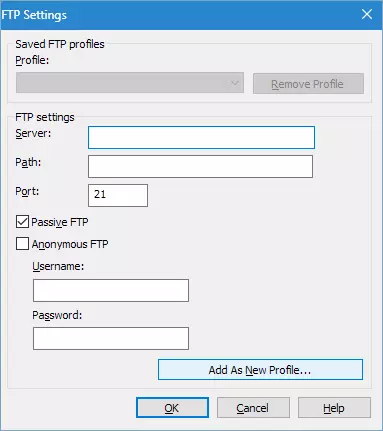
Mîhengên formatên din pir hêsan in. Mîhengên vîdyoyê di yek-du pencereyan de têne mîheng kirin û ne ew qas maqûl e.
Mînakî, format Wmv : Sazkirina profile

û guhertina mezinahiya vîdyoyê.
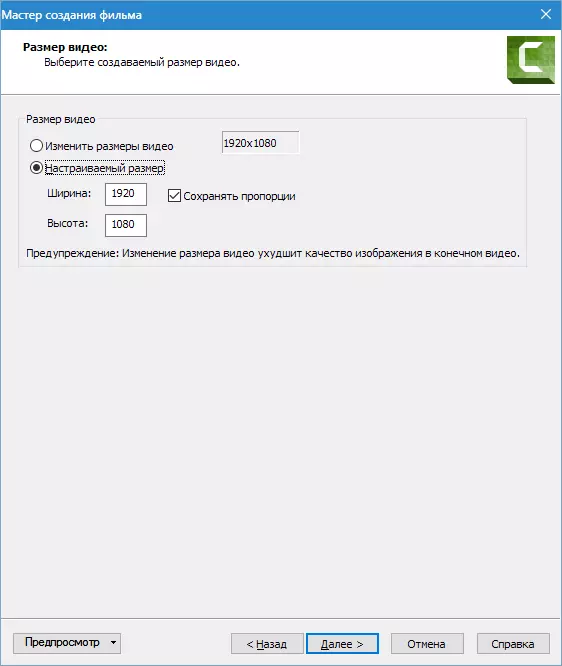
Ger we fêm kir ku meriv çawa mîheng bike "MP4-Flash / HTML5 Player" Karê bi formên din re ne dibe sedema tengasiyan. Ew tenê hêjayî gotinê ye Wmv Di windows pergalên windows de lîstin, QuickTime - Di pergalên xebitandina Apple de, M4V. - Di pergalên xebitandina Apple û iTunes.
Heta roja îro, û gelek lîstikvan (VLC Media Player, mînakî) ji bo her formên vîdyoyê nûve dike.
Çap Avi. Di wê wateyê de ew dihêle hûn vîdyoya bêkêmasî ya kalîteya orjînal biafirînin, lê di heman demê de mezinahiyek mezin.
Madde "Mp3 - Tenê Audio" Destûrê dide we ku hûn tenê track audio ji roller, û tiştê tomar bikin "GIF - Pelê Animation" Gif ji vîdyoyê (paragment) diafirîne.
Bikaranînî
Ka em binerin ka meriv çawa li Studio 8-ê vîdyoyê hilîne da ku li ser komputer û weşandina vîdyoyê ya weşanê bibîne.
1. Gazî menuya weşanê bikin (li jor binêrin). Ji bo hêsantir û bilez bikirtînin CTRL + P. û hilbijêrin "Mîhengên Projeya Xweser" Co "Berdewam".
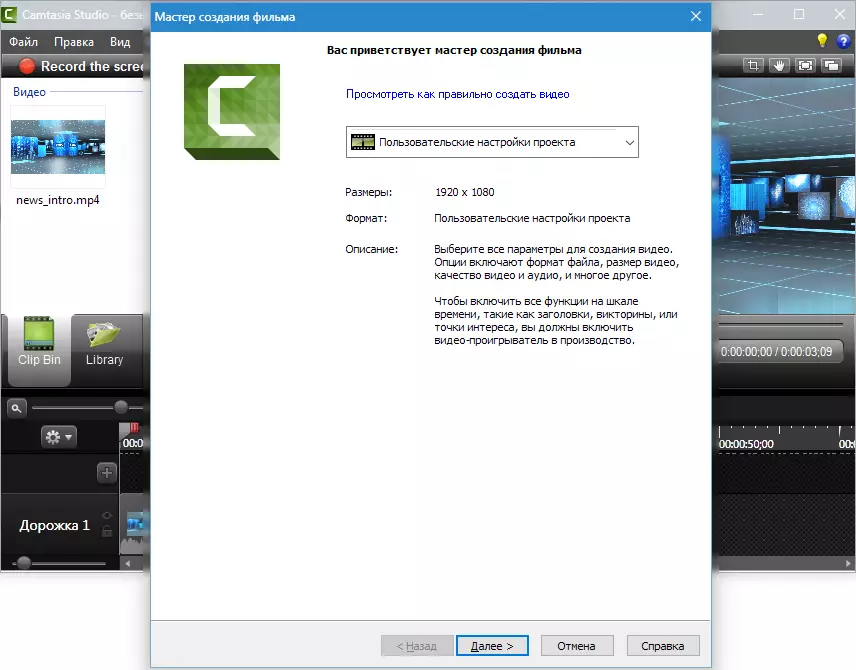
2. Em format dibînin "MP4-Flash / HTML5 Player" , Dîsa zhmem "Berdewam".
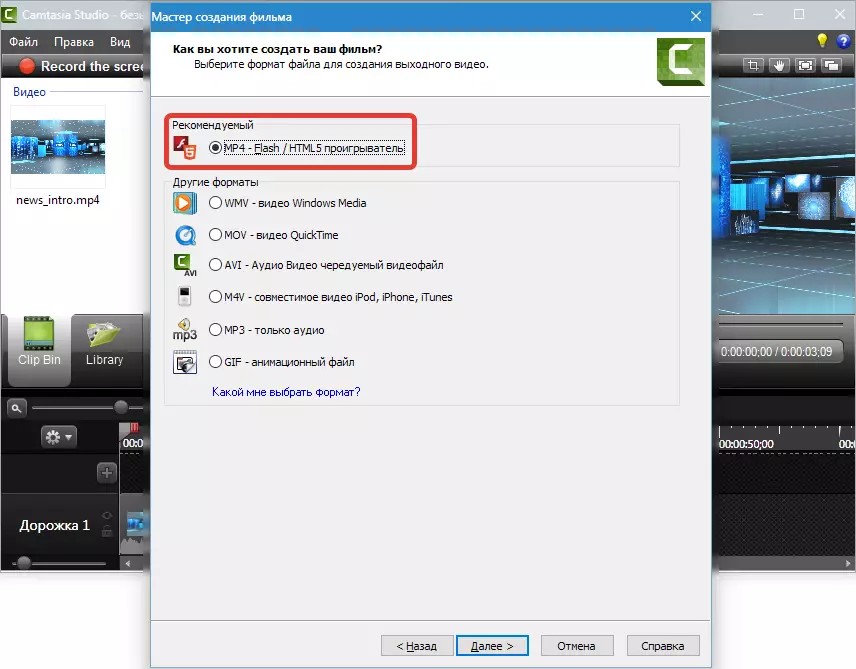
3. Tankek berevajî bikin "Kontrolê hilberîne".
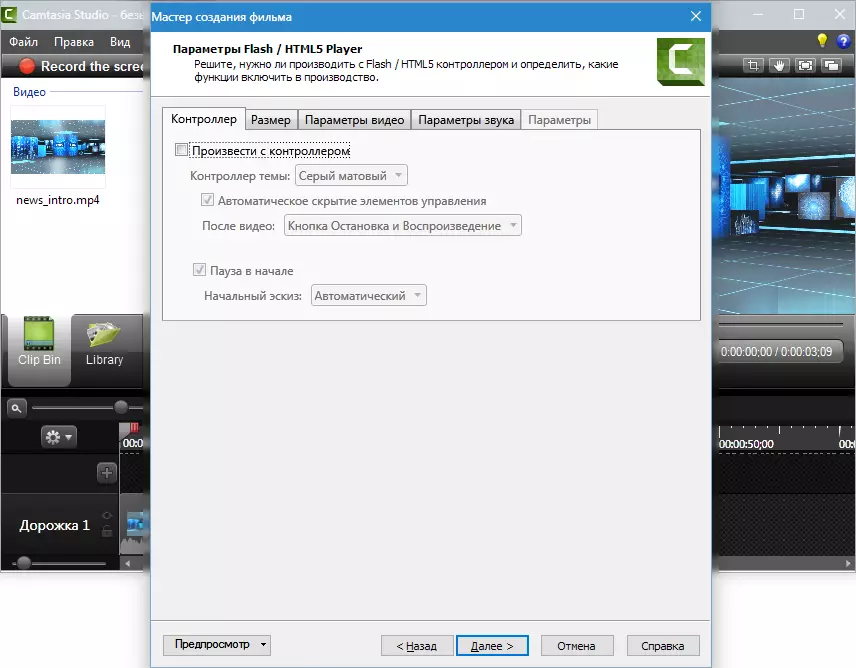
4 Li ser tabê "Mezinahî" Em tiştek neguherînin.

pênc. Mîhengên vîdyoyê bicîh bikin. Frames per second 30, wekî vîdyoyê bi rengek dînamîk e. Qalîteya dikare% 90 kêm bibe, dê bi dîtbarî nayê guheztin, û pêşnûme zûtir derbas bibe. Karmendên sereke bi xweşbîniya her 5 hûrdeman pêk tê. Profile û H264 asta, wekî di Screenshot (parameterên mîna YouTube).

6. Ji bo kalîteya deng, çêtir hilbijêrin, ji ber ku tenê muzîka muzîkê di vîdyoyê de deng vedide. Ew 320 kbps maqûl e, "Berdewam".
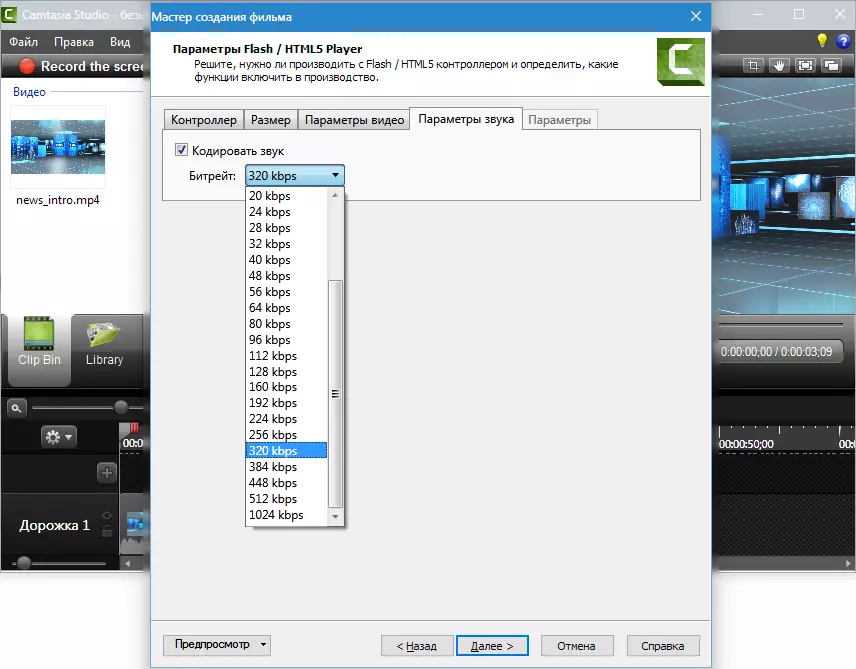
7. Em Metadata danasîn.
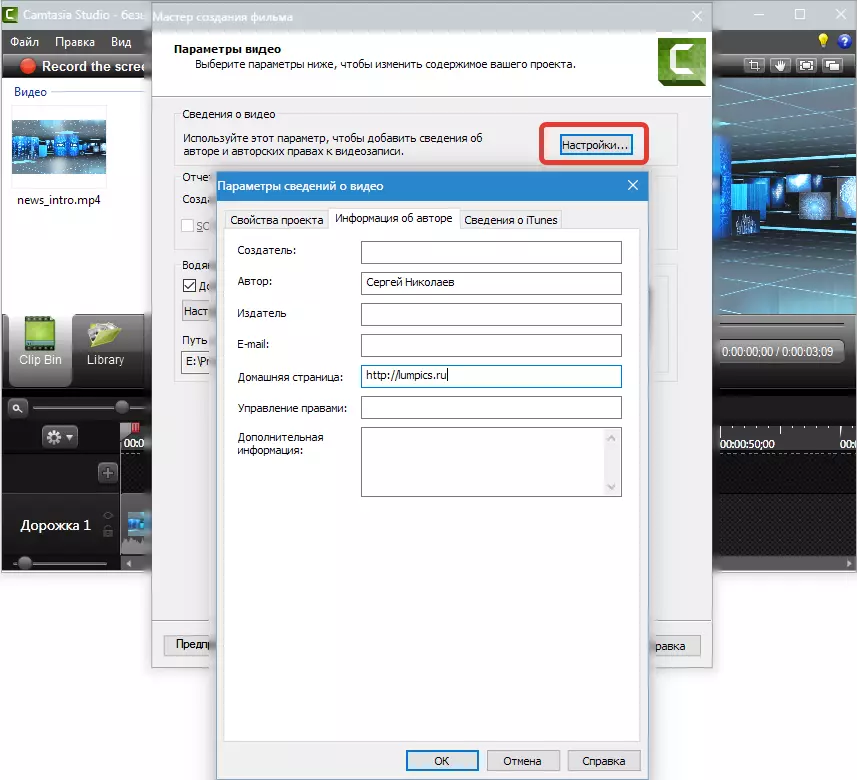
heşt. Em logo diguherînin. Rojnamevanî "Mîheng ...",
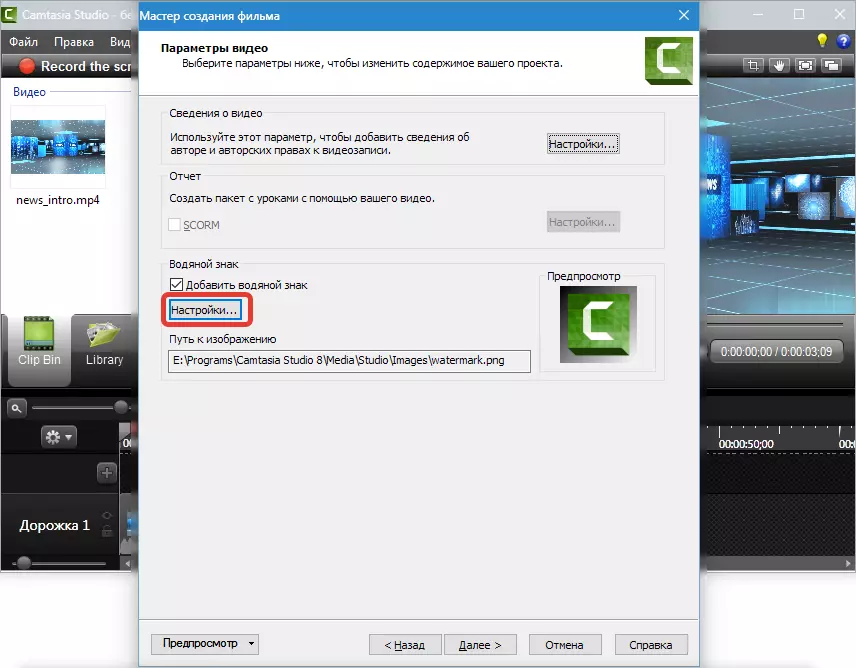
Li ser komputera xwe wêneyek hilbijêrin, wê li quncikê çepê û hinekî hinekî biçin. Rojnamevanî Ok û "Berdewam".
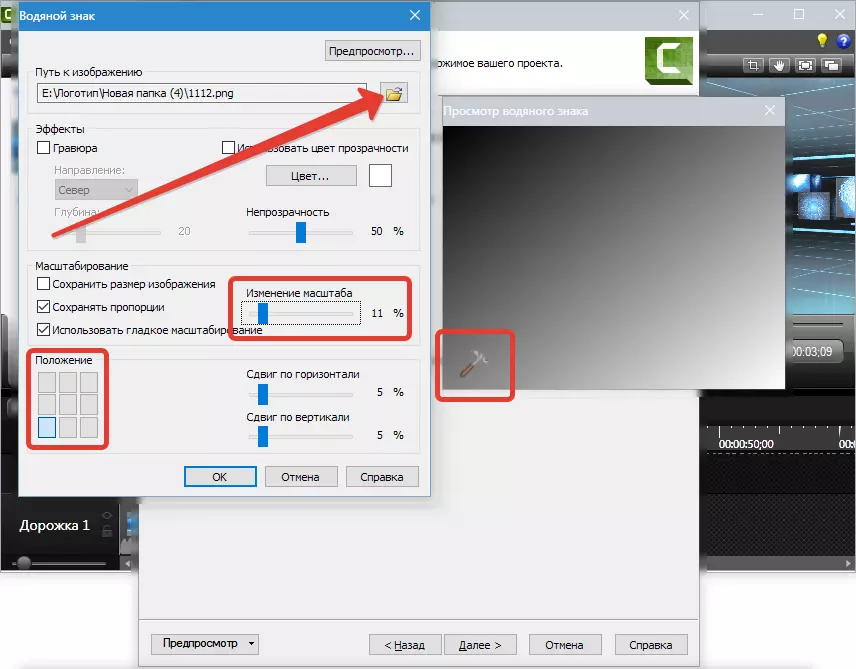
neh. Ka em vîdyoyê bidin û peldanka ji bo rizgarkirinê diyar bikin. Em Dawan danîn, wekî di dîmenê wêneyê de (da ku em ê li ser FTP-ê lîstin) Em ê nekin) û bikirtînin "Amade".

deh. Pêvajo çû, li bendê ...

yanzdeh. Amade.

Vîdyoya encam di peldanka ku me di mîhengan de di subfolder de bi navê vîdyoyê destnîşan kir.

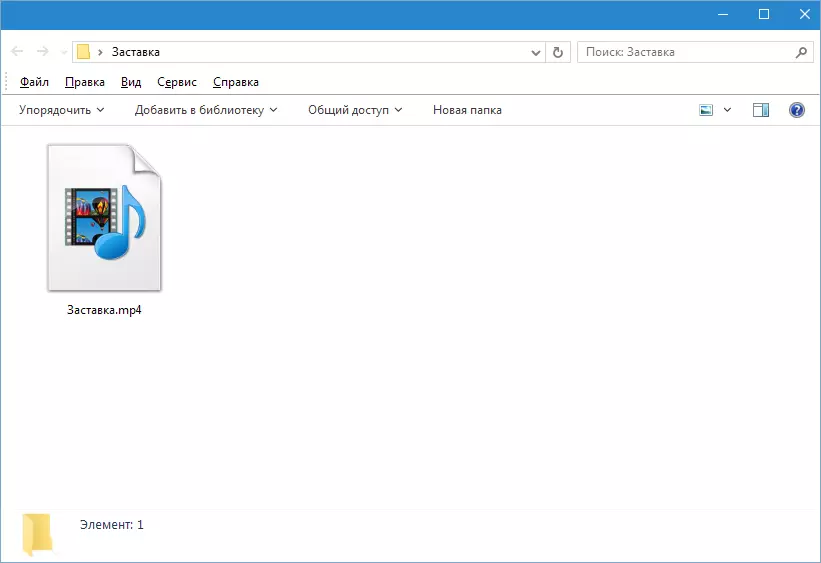
Bi vî rengî vîdyoyê tê xilas kirin Camtasia Studio 8. . Ne pêvajoya herî hêsan e, lê hilbijartinek mezin a vebijarkan û mîhengên maqûl dihêle ku hûn ji bo her armancê bi parametreyên cûda re çêbikin.
